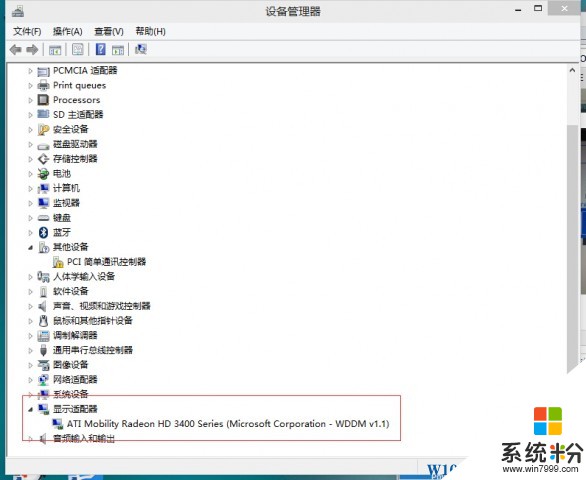Win10系统双显卡BIOS关闭集显/核显设置方法
发布时间:2017-04-06 21:12:25 浏览数:
目前的笔记本和部分台机一体机已经都使用了双显卡技术,即:核显/集显+独显,这样的配置可以让电量省不少,当然同时也会带来一些问题,如果你的Win8/8.1/Win10显卡切换不正常,explorer经常奔溃、花屏、迟滞,设备管理器出现黄色的叹号,或者双显卡自动切换并不能让你的电脑达到最佳性能,那么我们就可以着手关闭核显。
以我的联想R400为例,本来是Intel+AMD双显卡安装的是Win10系统但是设备管理器中,集显性能不佳,独显一直是黄色叹号,装各种驱动无效,集显性能很差,想到只让独显工作。
1、首先开机按F2或DEL进入到BIOS;
2、在BIOS中进入BIOS setup,找到Config
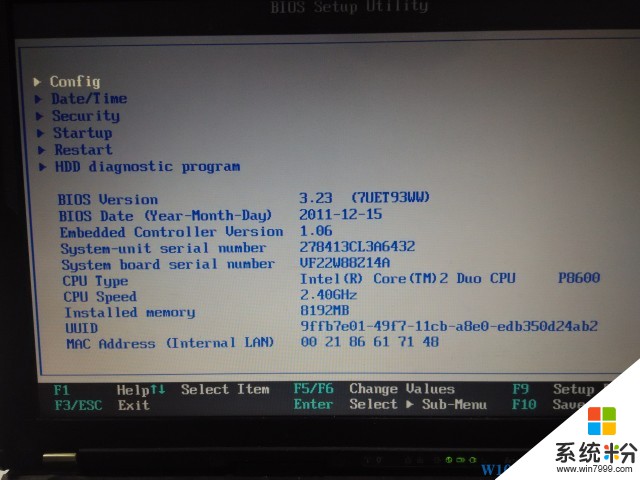
3、选择Dispaly ;(Dispaly 即显示设置)
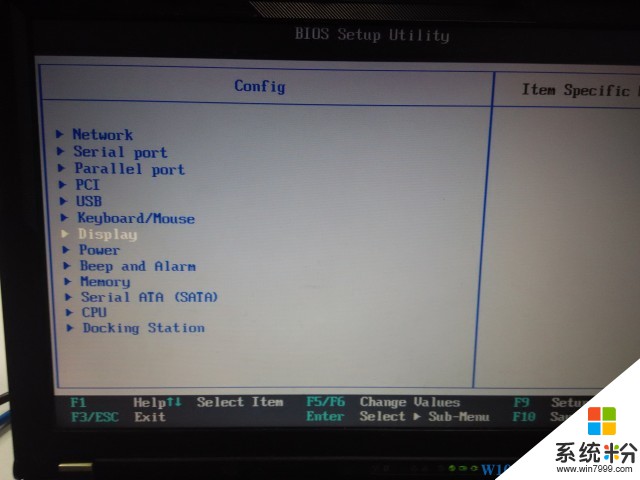 4、第一项——Default Primary Video Device,指定分配给显卡的优先级,第一个PCI Express其实就是独显,第二Internal个是内置的就是集显,我们选择第一个PCI Express。
4、第一项——Default Primary Video Device,指定分配给显卡的优先级,第一个PCI Express其实就是独显,第二Internal个是内置的就是集显,我们选择第一个PCI Express。
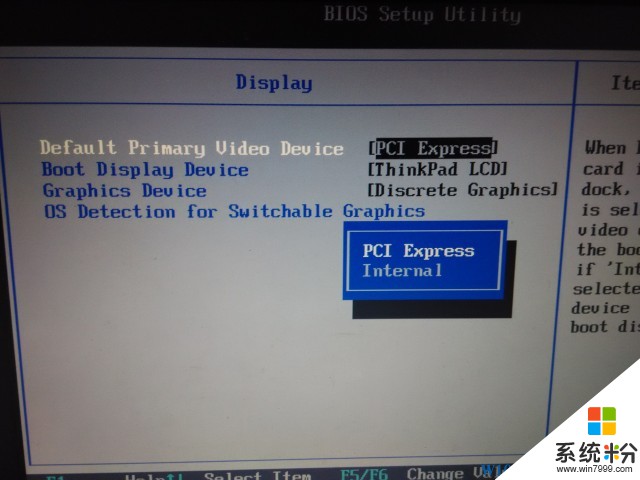 5、第二项——Boot Display Device,选择在引导时需要处于活动的状态的显示设备。该选择对于引导时间、密码提示和 BIOS 设置有效。因为没外接显示器,当然就选择ThinkPad LCD。
5、第二项——Boot Display Device,选择在引导时需要处于活动的状态的显示设备。该选择对于引导时间、密码提示和 BIOS 设置有效。因为没外接显示器,当然就选择ThinkPad LCD。
以我的联想R400为例,本来是Intel+AMD双显卡安装的是Win10系统但是设备管理器中,集显性能不佳,独显一直是黄色叹号,装各种驱动无效,集显性能很差,想到只让独显工作。
1、首先开机按F2或DEL进入到BIOS;
2、在BIOS中进入BIOS setup,找到Config
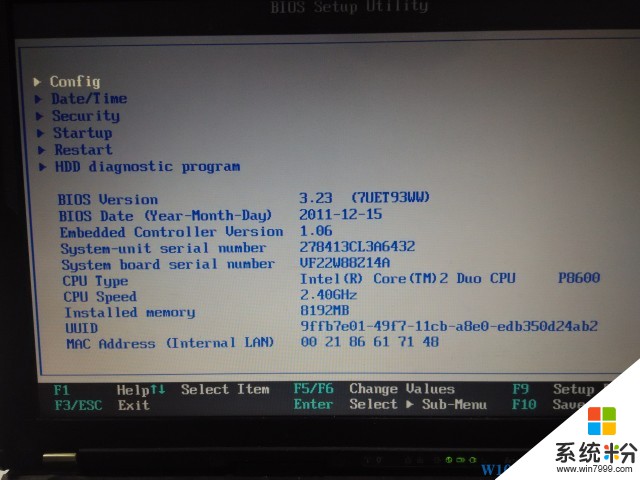
3、选择Dispaly ;(Dispaly 即显示设置)
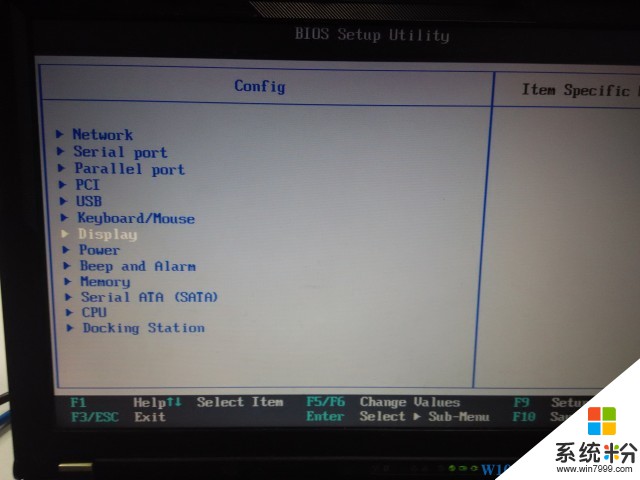 4、第一项——Default Primary Video Device,指定分配给显卡的优先级,第一个PCI Express其实就是独显,第二Internal个是内置的就是集显,我们选择第一个PCI Express。
4、第一项——Default Primary Video Device,指定分配给显卡的优先级,第一个PCI Express其实就是独显,第二Internal个是内置的就是集显,我们选择第一个PCI Express。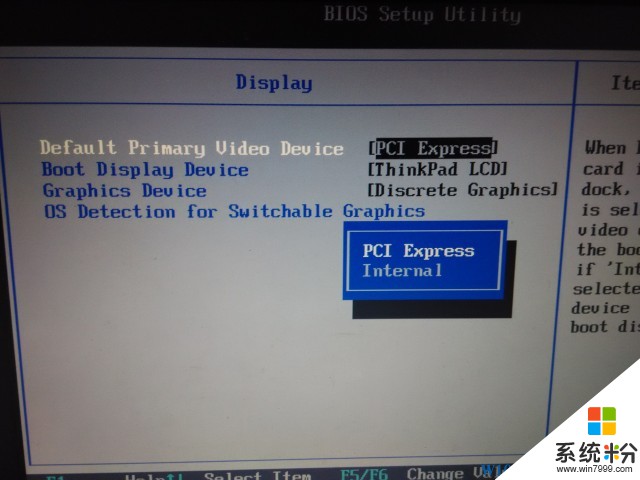 5、第二项——Boot Display Device,选择在引导时需要处于活动的状态的显示设备。该选择对于引导时间、密码提示和 BIOS 设置有效。因为没外接显示器,当然就选择ThinkPad LCD。
5、第二项——Boot Display Device,选择在引导时需要处于活动的状态的显示设备。该选择对于引导时间、密码提示和 BIOS 设置有效。因为没外接显示器,当然就选择ThinkPad LCD。
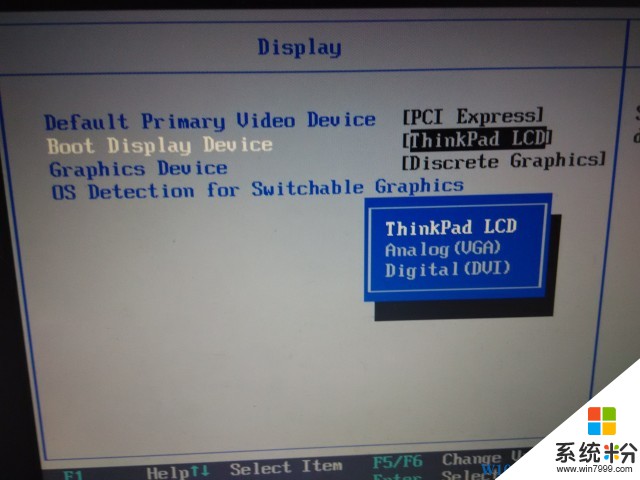
6、第三项——Graphics Devices,Integrated Graphics(集显)提供更长的电池使用时间,而Discrete Graphics(独显)可增强性能和体验。Switchable Graphics 可以在集显和独显之间动态切换,所以我们选择Discrete Graphics。
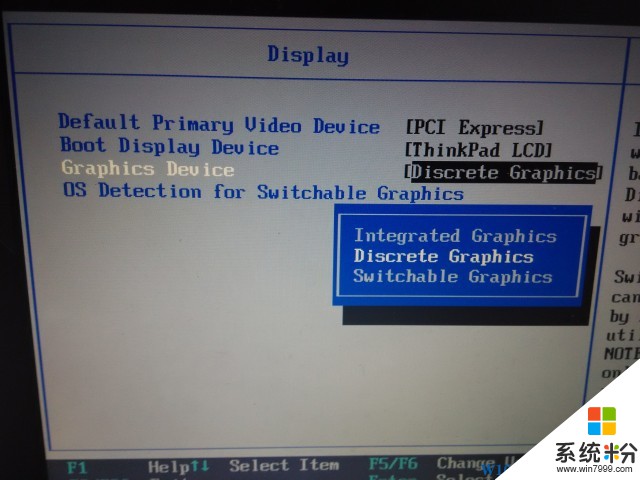
7、第四项——OS Detection for Switchable Graphics,为了更好的配合操作系统对双显卡切换,按照官方的文档,只支持Vista和7,当然我们的系统支持不佳,所以Disable。
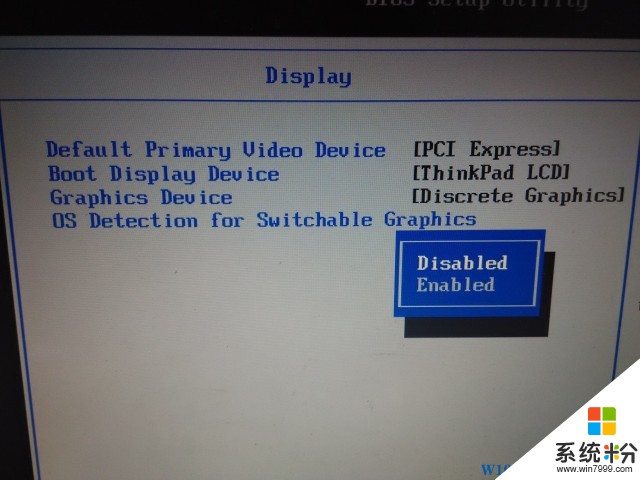
8、经过以上步骤,大功告成,Win10任务管理器里集显已经被干掉,为你的独显找到合适的驱动安装即可。